Tutorial Procreate: técnica de entintado
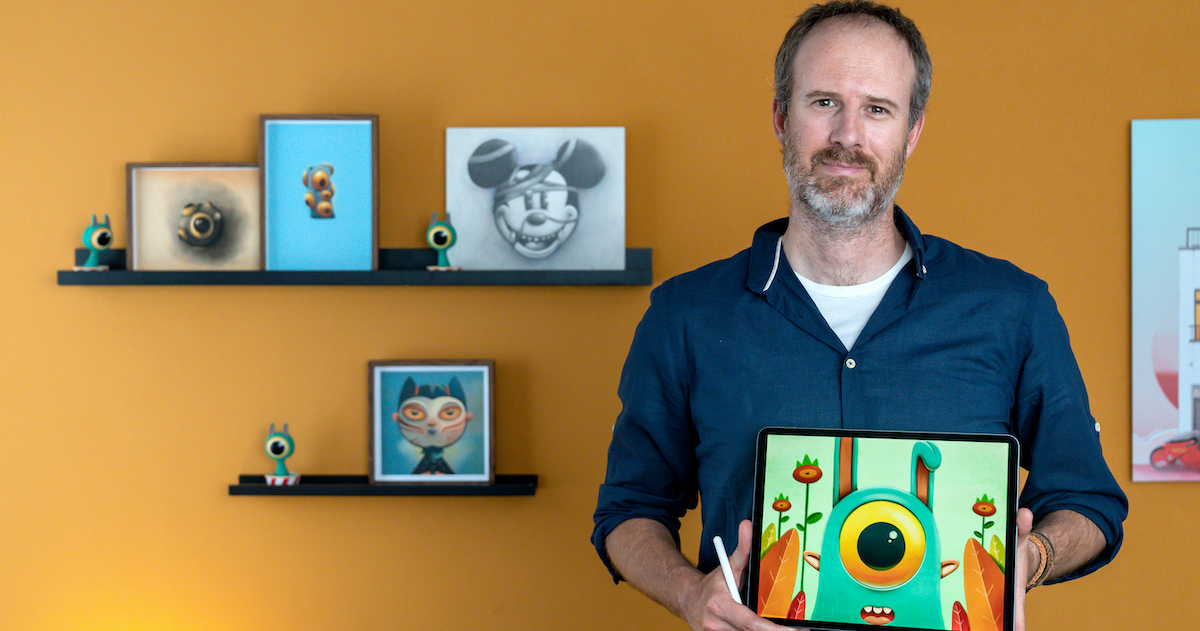
Aprende la técnica y los trucos para entintar tu boceto en Procreate, así como los mejores pinceles para hacerlo, con Óscar Lloréns
Lleno de recursos, Procreate permite darle un acabado perfecto a tus creaciones a través del uso de herramientas sencillas e intuitivas. El ilustrador Óscar Lloréns (@ollorens), cuyo trabajo incluye creaciones para Coca-Cola, Naciones Unidas o Cirque du Soleil, además de piezas artísticas expuestas en España, México, Francia y China, es un experto en este versátil programa y nos enseña la técnica del entintado.
Se trata de un método clásico de dibujo que consiste en entintar tu boceto para posteriormente colorear el interior de la línea. Esta técnica se suele usar en cómic y manga clásico. Descubre más a continuación:
5 pasos para un entintado perfecto con Procreate
1. Elige un pincel redondo dentro de la sección de pintura
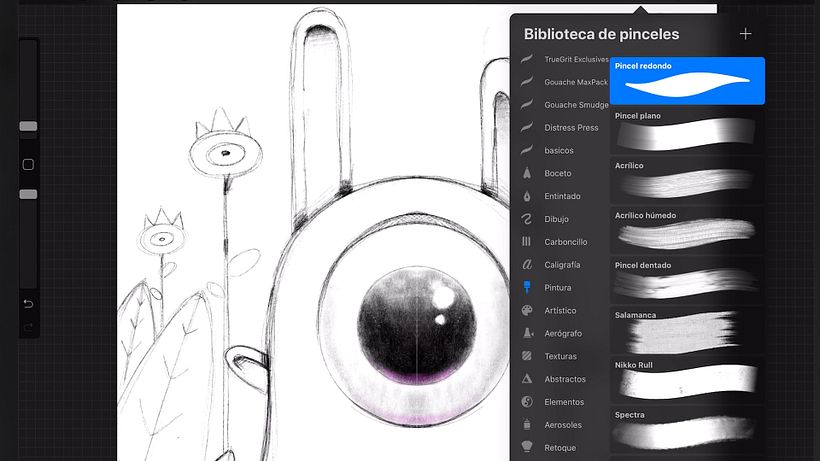
Diferentemente de lo que pueda parecer, Óscar recomienda utilizar un pincel no de la sección de entintado, sino de pintura. La razón es que los pinceles de pintura tienen un acabado más redondo, lo que, para el ilustrador, permite dibujar líneas más sencillas y pulcras. Los pinceles de entintado, por su parte, producen efectos texturizados, imitando pinceles reales o rotuladores.
2. Reduce la opacidad del boceto y pinta en una capa sobre él
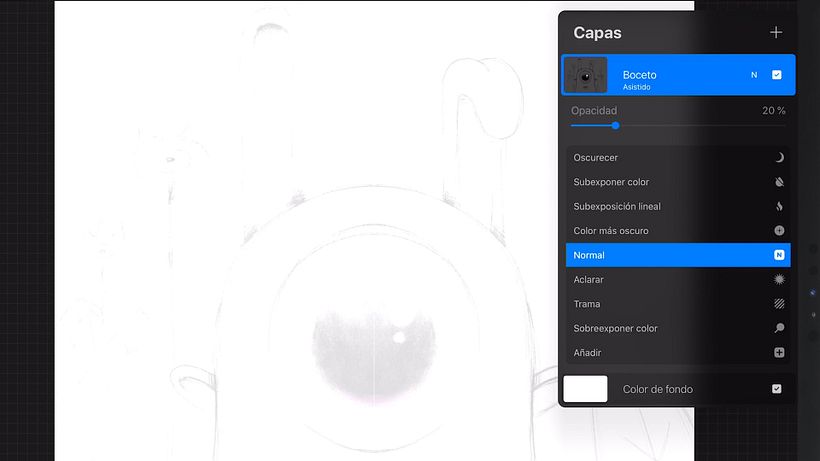
Tras elegir el color negro para hacer el entintado del boceto, reduce su opacidad y elige un capa sobre él para empezar a dibujar. Eso te permitirá trazar sobre la línea original de tu boceto, como si, en el mundo analógico, de un papel vegetal sobre un folio se tratara. Para dibujar diferentes partes con más rapidez, el profesor recomienda hacerlo sobre capas separadas.
3. Activa la asimetría y elige un tamaño medio de pincel
Para hacer el entintado de una forma más rápida, activa el modo asimetría. Así, al hacer un trazo sobre, por ejemplo, la cabeza de un personaje, este se reproducirá al otro lado del dibujo, como si fuera un espejo. El tamaño de pincel recomendado es el medio.
4. Para un círculo perfecto, presiónalo con el lápiz y haz clic en la pantalla
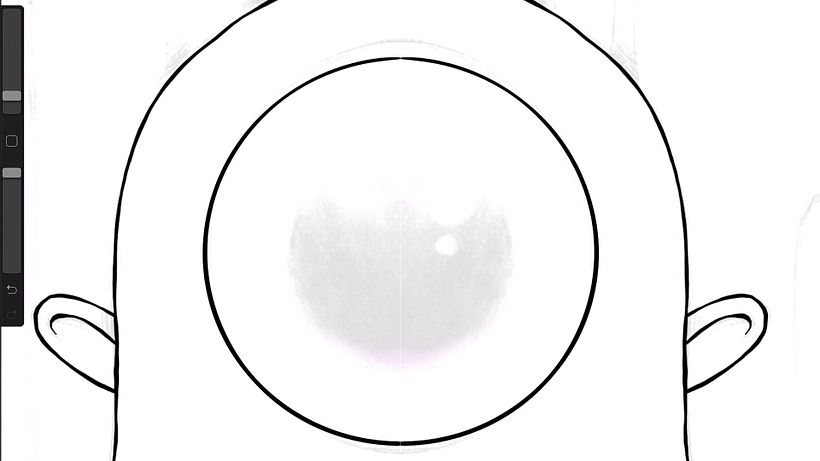
Según qué situaciones, puede que busques un trazo visiblemente hecho a mano o uno perfecto. Para este segundo caso, hay un atajo muy útil en Procreate que te permite lograr el acabado idóneo. Al dibujar el círculo a mano, presiónalo con el lápiz y, luego, haz clic sobre la pantalla. Verás cómo se logra la magia: el círculo torcido se convierte en otro perfecto. Especialmente interesante para los ojos, cráneo y otras partes de tu dibujo.
5. Para una recta perfecta, dibújala y presiónala con el lápiz
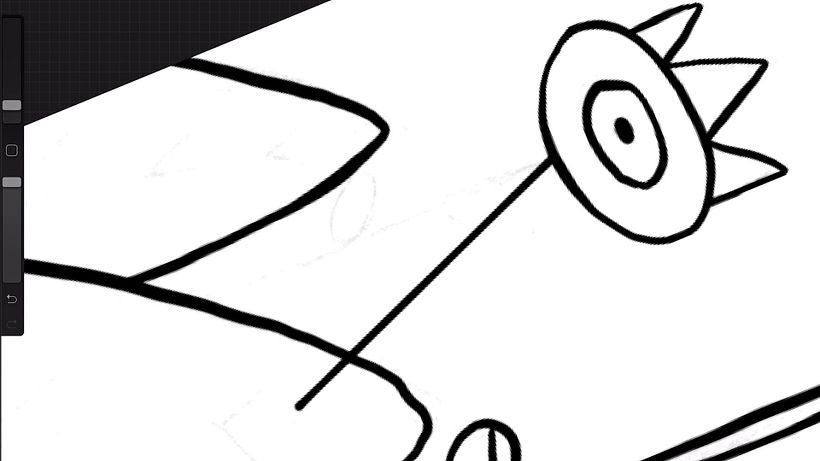
De igual manera, puede que busques una "recta" torcida u otra perfectamente alineada. Para las rectas óptimas, basta con presionar con el lápiz sobre el punto en el que has terminado de trazarlas.
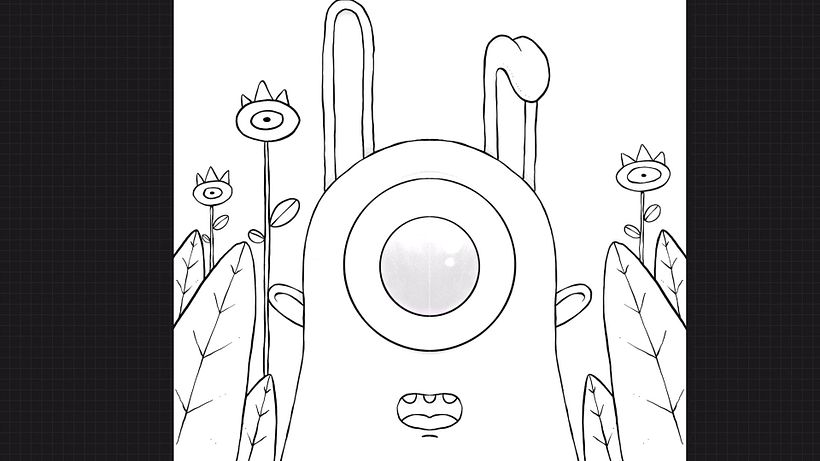
¿Te ha gustado este tutorial? Recuerda que puedes aprender con Óscar Lloréns a afrontar un proyecto de ilustración con diferentes técnicas para encontrar tu estilo en su curso online 'Técnicas y estilos de ilustración con Procreate'.
También podría interesarte:
- Ilustración digital con Procreate, un curso de Óscar Lloréns
- Ilustración exprés para prensa con Photoshop, un curso de Óscar Lloréns
- Ilustración exprés con Illustrator y Photoshop, un curso de Óscar Lloréns






2 comentarios
Excelente!!
Hola. Está genial el tutorial, solo que... El pincel redondo que tengo en mi Procreate no es para nada ese. No sé si es por la versión que tengo y que lo han quitado o si quizás es que el pincel del vídeo está retocado (en ese caso estaría genial saber los retoques).
Me he vuelto un poco loco buscando por ahí ese pincel y no he encontrado nada. Es decir, tengo un pincel predefinido en el mismo sitio (Pintura) y con el mismo nombre, pero no es el del vídeo.
Gracias mil.